
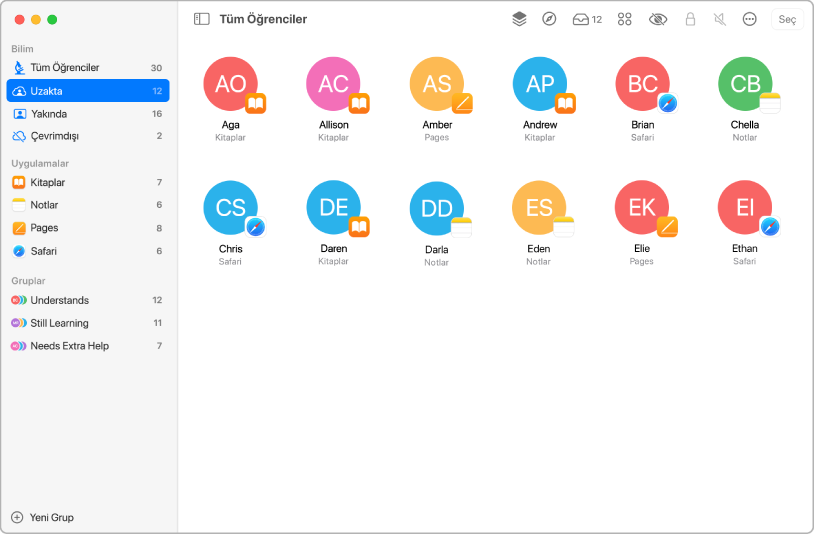
Hızla sınıf yaratın
Hızla bir sınıf yaratabilir ve hem yakındaki hem de uzaktaki öğrencileri katılmaya davet edebilirsiniz.
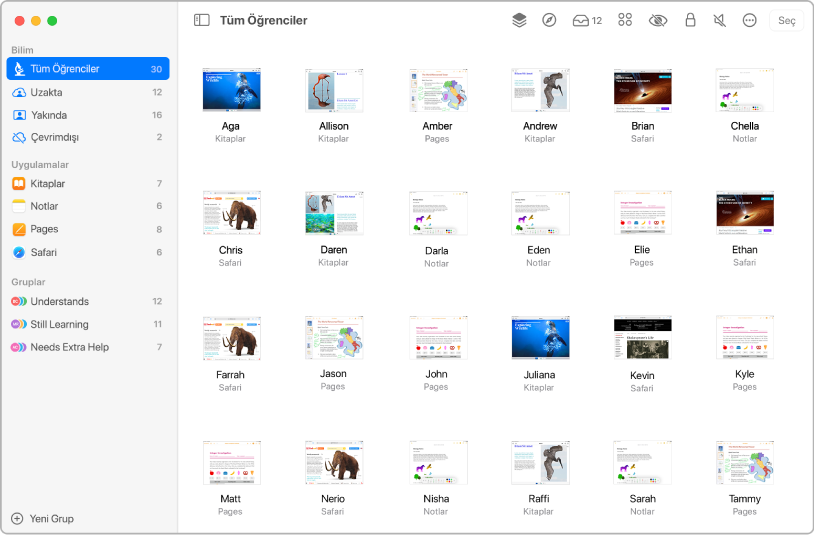
Ekranları görüntüleyin
Göreve devam etmelerine yardımcı olmak için öğrencilerinizin ekranlarını görüntüleyin.
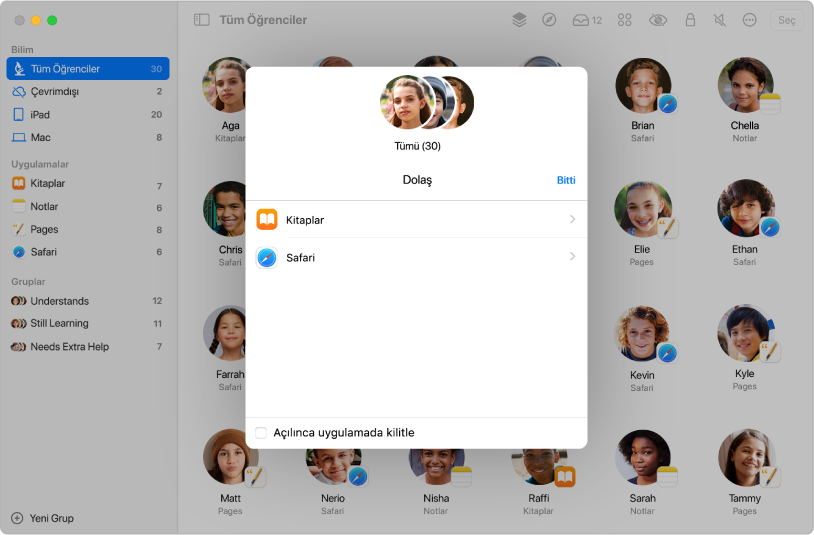
Öğrenciler için bir web sayfasını, EPUB kitabını veya PDF’i açın
Öğrencilerin belirli bir konu hakkında bilgi edinmelerine yardımcı olmak için belirli bir web sayfasını, EPUB kitabını veya PDF’i açın.
Mac için Derslik Kullanma Kılavuzu’nu incelemek için sayfanın en üstündeki İçindekiler’i tıklayın veya arama alanına bir sözcük ya da ifade girin.